4Media Video Joiner合并视频的方法
2021-04-09 10:18作者:下载吧
4Media Video Joiner是一款简单实用的视频合并软件,该软件拥有清爽简单的操作界面,虽然功能单一,但是可以帮助用户迅速合并视频文件,操作起来也很简单。在日常生活中,很多追星小伙伴们喜欢制作自己喜欢明星的应援视频,在这个过程中就会将明星的很多精彩视频合并在一起,使其成为一个视频,而这款软件在合并视频方面非常专业。鉴于很多小伙伴不会对其操作,那么接下来小编就给大家详细介绍一下4Media Video Joiner合并视频的具体操作方法,有需要的朋友可以看一看。
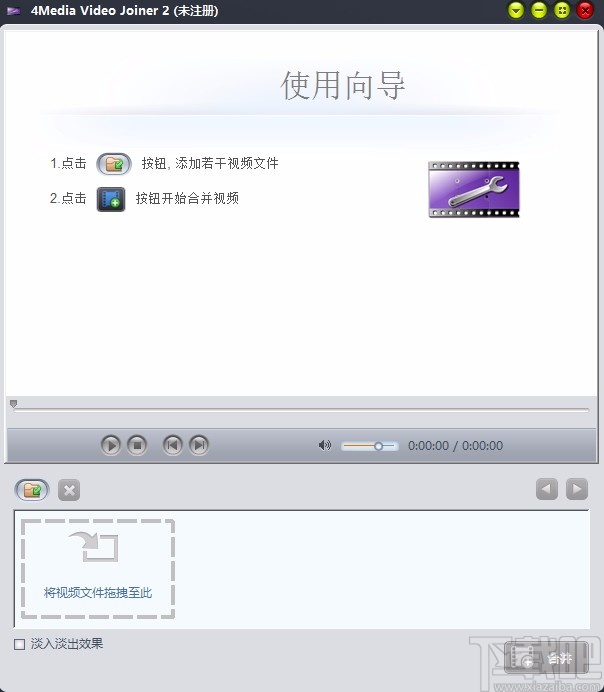
方法步骤
1.首先打开软件,我们在界面左下方找到下图所示的文件夹按钮,点击该按钮就可以进入到文件添加页面。
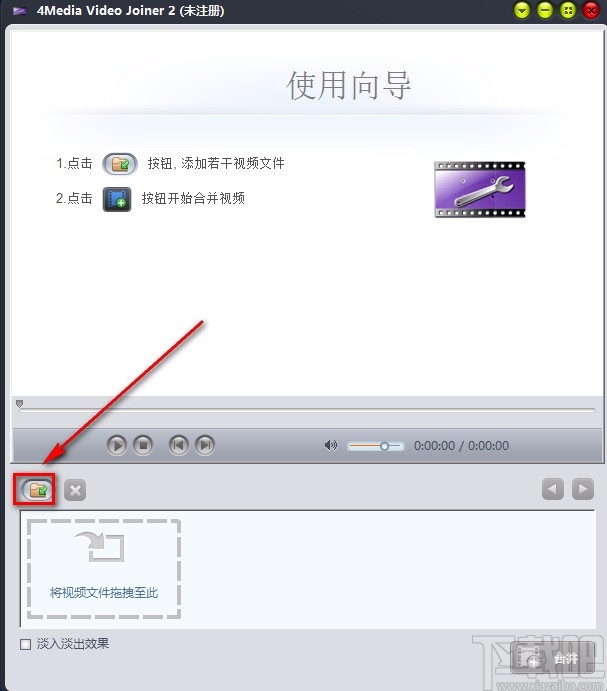
2.在文件添加页面中,我们按住“Ctrl”键,将需要合并的视频逐个选中,再点击页面右下角的“打开”按钮即可。
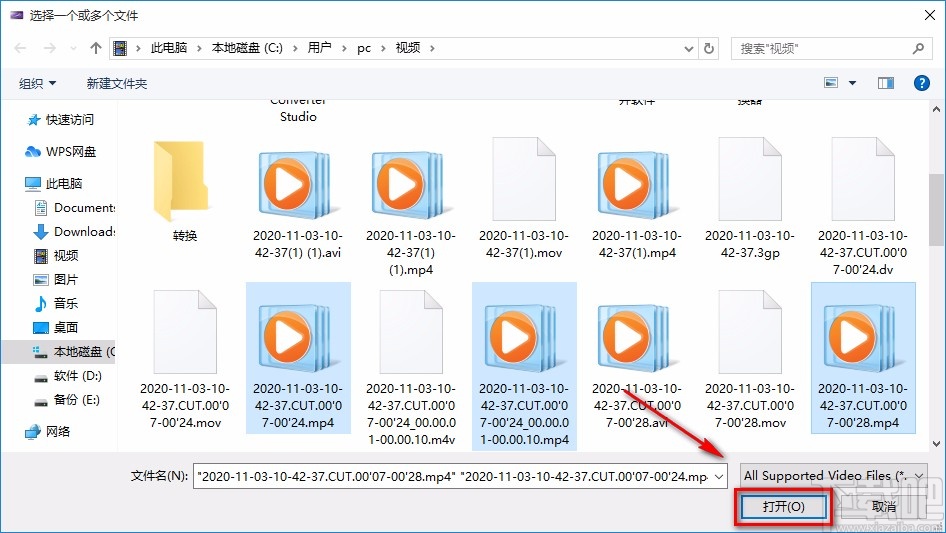
3.接着在界面下方就可以看到刚刚添加的视频文件,这时候在界面右侧找到左移、右移按钮,点击这两个按钮就可以调整视频合并的顺序。
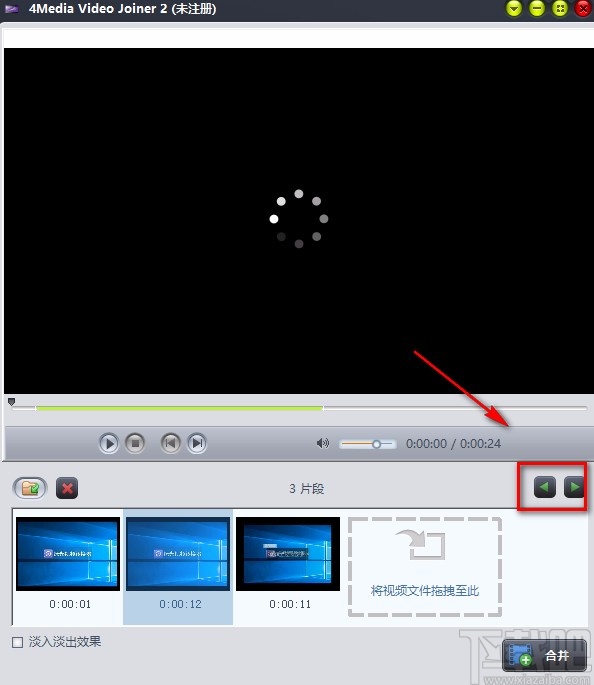
4.然后在界面右下角可以找到“合并”按钮,我们点击该按钮,界面上就会出现一个输出设置窗口。
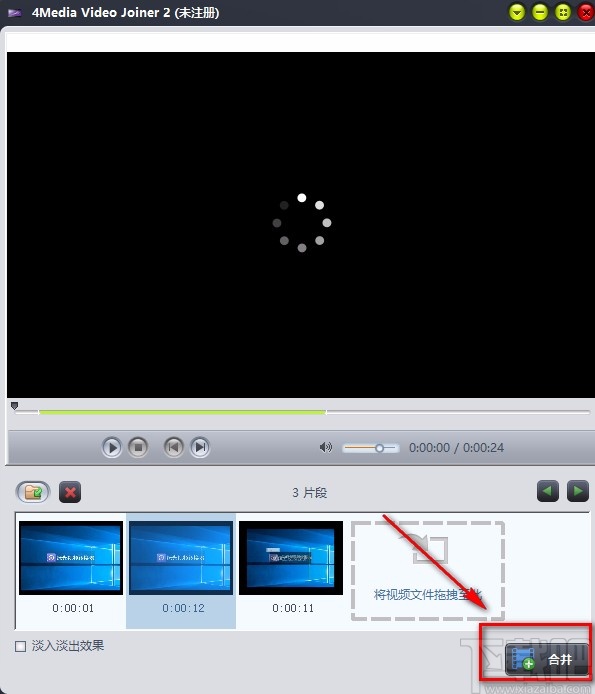
5.在输出设置窗口中,我们在窗口上方找到“文件名”选项,在其下方的文本框中输入文件名称,再点击“浏览”按钮打开浏览文件夹。
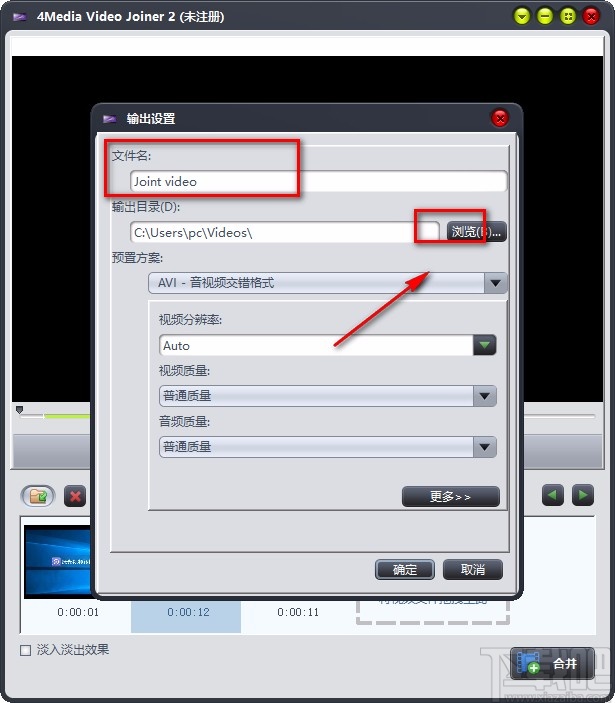
6.接下来在浏览文件夹中,我们将文件的保存位置选中,再点击文件夹底部的“确定”按钮就可以了。
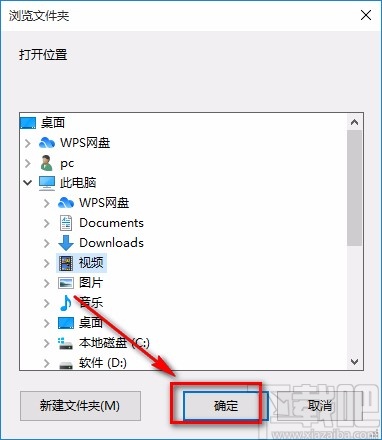
7.之后在窗口中找到“预置方案”选项,我们点击该选项下方的下拉按钮,在出现的下拉框中设置视频的输出格式。
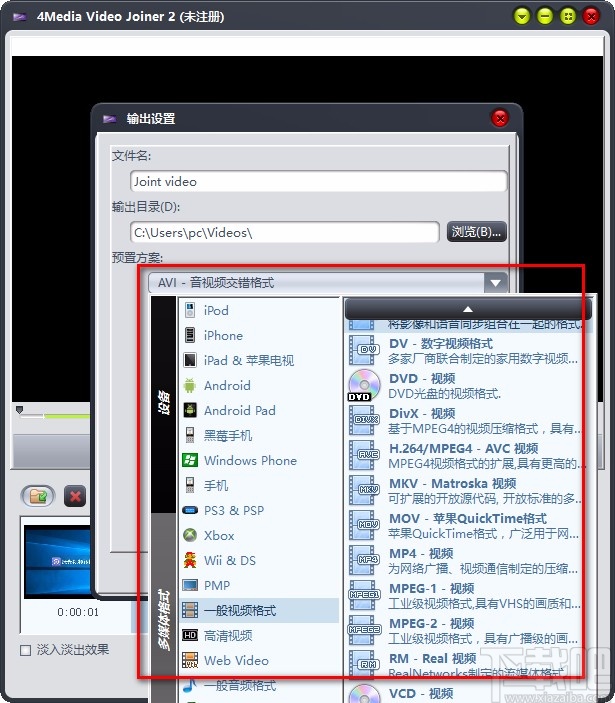
8.随后在窗口中找到“视频分辨率”、“视频质量”、“音频质量”几个选项,分别点击这几个选项下方的下拉按钮,在下拉框中设置这几个参数。
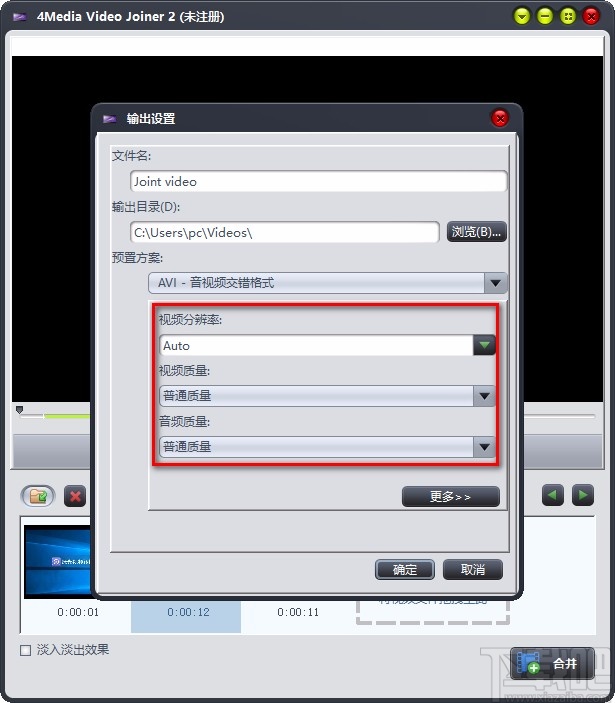
9.完成以上所有步骤后,我们在窗口右下角找到“确定”按钮,点击该按钮就可以合并视频了。
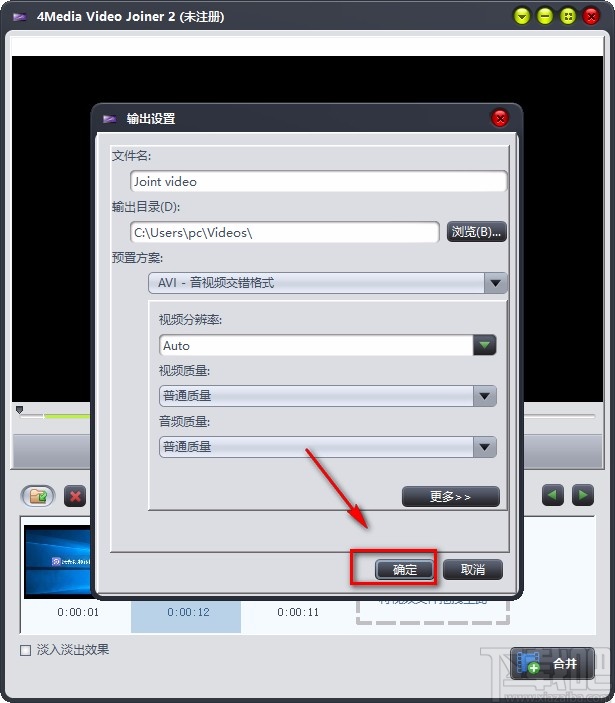
以上就是小编给大家整理的4Media Video Joiner合并视频的具体操作方法,方法简单易懂,有需要的朋友可以看一看,希望这篇教程对大家有所帮助。